复制粘贴,你只用Ctrl+C、Ctrl+V来实现 复制与粘贴的快捷键
Excel是我们日常工作中经常使用的软件 。它的重要性不言而喻 。在Excel中 , 经常使用复制粘贴 。那么 , 在Excel中复制粘贴只能用Ctrl+C和Ctrl+V吗?
1.Ctrl+D:快速填写上一行 。
目的:将前一行的内容快速复制粘贴到目标单元格中 。
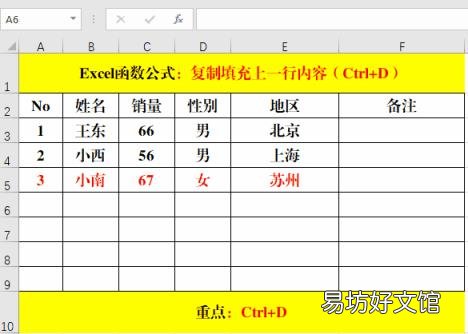
文章插图
方法:
1.选择要复制的下一行的目标单元格 。
2.快捷键:Ctrl+d 。
解释:
1.该功能只能复制粘贴一行 , 不能一次实现多行 。
2.复制粘贴内容只能是目标单元格前一单元格的内容 , 不能交错复制粘贴 。
Ctrl+R:快速复制左边单元格的内容 。
目的:将目标单元格左侧的内容快速填充到当前单元格中 。
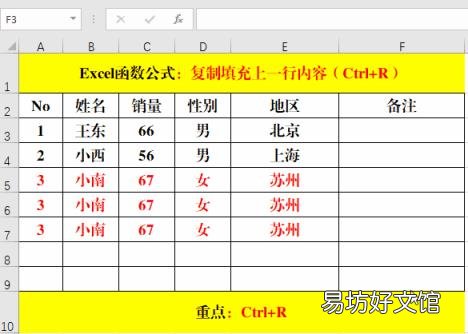
文章插图
方法:
1.选择目标单元格 。
2.快捷键:Ctrl+R 。
解释:
1.该功能只能复制粘贴一列 , 不能一次实现多列 。
2.复制粘贴的内容只能是左边最近单元格的内容 , 一行或多行分隔的内容不能填充 。
Ctrl+Enter:批量复制粘贴 。
【复制粘贴,你只用Ctrl+C、Ctrl+V来实现 复制与粘贴的快捷键】用途:连续批量灌装或间歇批量灌装 。
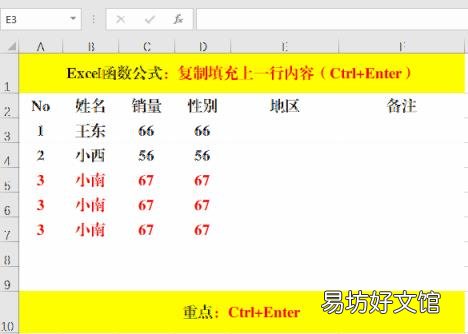
文章插图
方法:
1.使用Ctrl键选择不连续的单元格或拖动鼠标选择连续的单元格 。
2.输入填充内容 , 用快捷键Ctrl+Enter进行填充 。
解释:
1.如果这个方法和定位器功能一起使用 , 效果会更强 。
2.这种方法也经常用于填充公式 。对于相对引用的参数 , 只需要输入一次公式 , 使用Ctrl+Enter批量填充即可完成批量计算 , 非常方便 。
Ctrl+E:复制粘贴格式 。

文章插图
方法:
1.输入要在目标单元格中显示的格式 。
2.选择目标单元格 , 包括在步骤1中输入数据的单元格 。
3.快捷键:Ctrl+E 。
解释:
1.这种方法在批量复制格式时非常有效 。
2.主要用于字符拆分、分段显示等 。
推荐阅读
- 暗黑破坏神2电法 教你怎么练
- 霸气的吃鸡游戏昵称 有什么吃鸡昵称
- 迷你世界不显示开语音 迷你世界是谁运营的
- 迷你世界树屋漂亮的怎么做 简单几步可以搞定
- 当一个男生真心喜欢你时 男孩喜欢女孩的表现
- 晨雾老师手把手教你六步完成志愿填报 怎样报志愿
- 想成功减掉腹部赘肉 怎么减掉腹部赘肉
- qq里怎样设置显示自己的王者段位 你需要这样做
- 王者荣耀铠爹出哪几件装能一下打死人 大神告诉你
- 开心果的食疗作用你了解多少?







